关于Roon听音乐,聊聊使用感受
发烧友间有一种说法:不玩Roon,你器材就只发挥了一半。那到底是不是这样呢?今天我们来探讨一下。
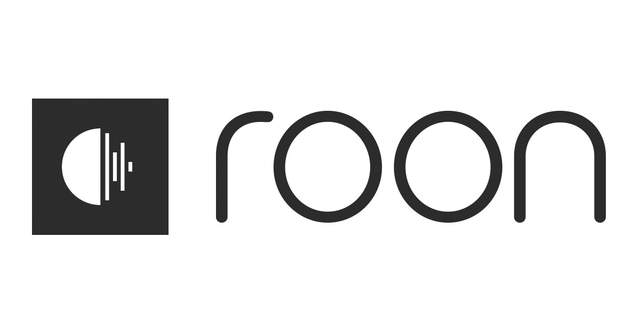
这里先来看下Roon的概况,Roon是美国Roon Labs研发的一套系统。具有音乐播放、文件管理、资料数据库、多房间组合等功能。
Roon的体系分为核心(core),控制(controls),输出(output)三个部分。核心(core)就是服务器端,用于存放文件和传输。Roon使用起来灵活性很高,比如核心部分,可以选择官方认证的Roon core 器材,比如Roon自家的nucleus或者Silent Angel出的 Z1,也可以使用PC 、MAC、 NAS来充当核心。 Roon的控制端涵盖MAC 、PC和手机平板APP,可以用来操作播放、管理和设置。而输出指的就是解码器,目前市面上的很多品牌(如日系品牌 天龙 马兰士)的产品都可以支持,不同品牌之间也可以通过Roon进行整合。
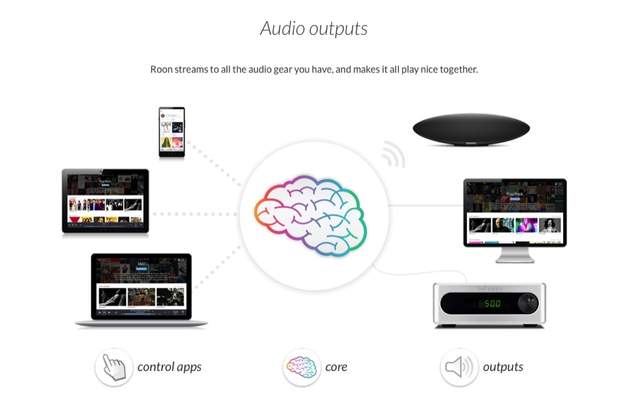
Roon会自己扫描同个局域网下的相关设备,它会自动扫描核心上存储的歌曲文件,并根据文件信息去匹配Roon服务器上的资料信息,获取资料后,有些歌曲甚至能看乐器的乐手这样更详细的制作信息。除此它会自己分析音乐的波形,来定义曲风类型,并用指数显示歌曲的动态范围信息。从这些方面,比起同类的软件它的功能要高级很多。
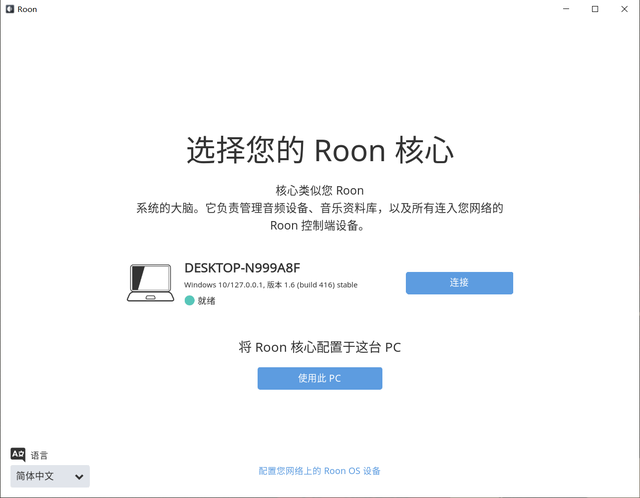
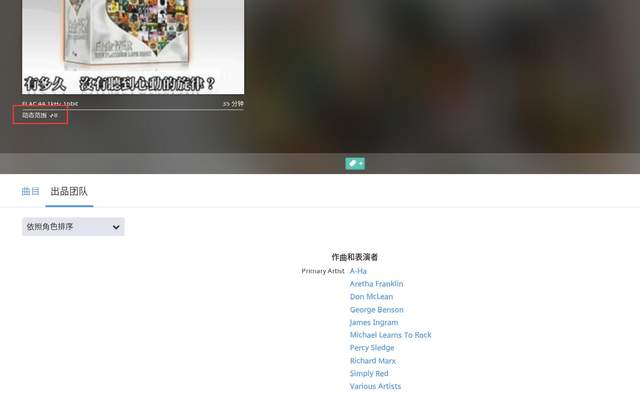
Roon可以根据你的解码器性能自动调整输出品质,并能对一些低比特率的音乐进行升频处理,通过桥接HQPLAY播放器还能实现更强大的升频功能,HQPLAY播放器没有中文菜单,它的界面有点像我们熟悉foobar2000软件。
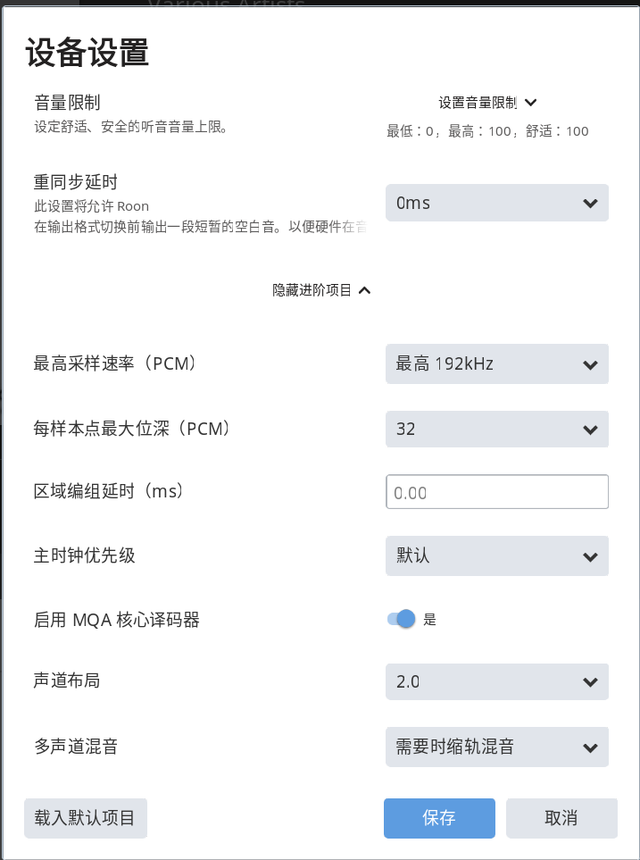
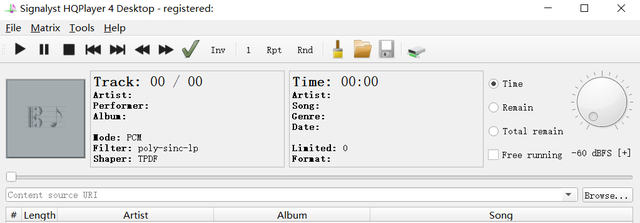
Roon嵌入了TIDAL和QOBUZ这样的流媒体平台,在设置页面登录账号就可以使用。这两个平台提供了目前网络上最高品质的流媒体音乐,它采取付费会员制度,你可以在注册账号后免费试用一段时间。它们在国内网络环境下使用时并不需要代理,不过很多网友反映TIDAL白天比较卡顿,建议使用代理或晚上使用。
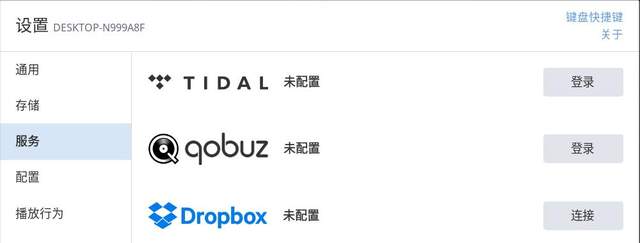
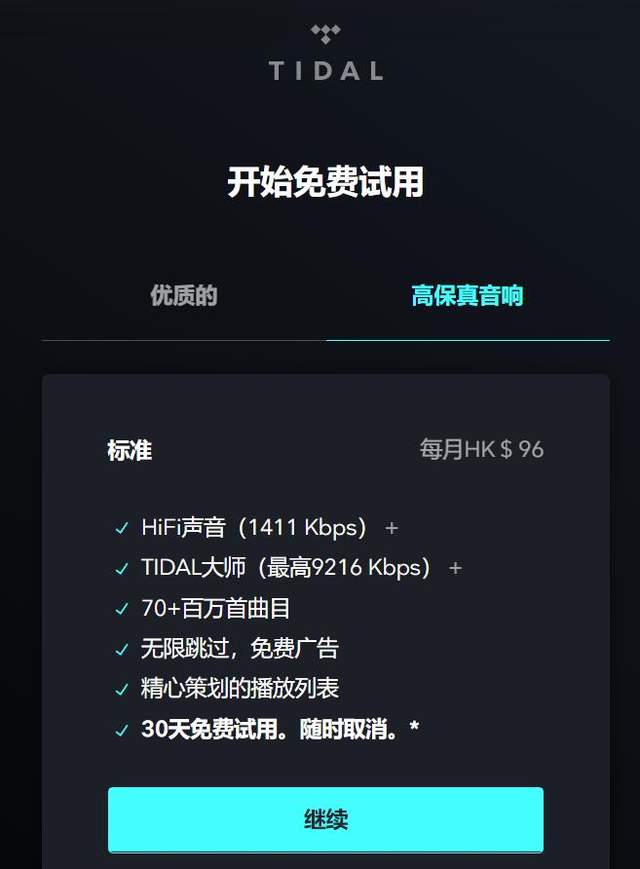
开始使用Roon之前,要了解Roon是一个付费软件,它提供一段时间的试用,这需要注册账号绑定信用卡,可以 按月和年进行付费,也可以一次性支付699美元开通终身会员。这些就是Roon的基本概况,不过它的功能远不止此,这需要进一步的使用才能体会到。
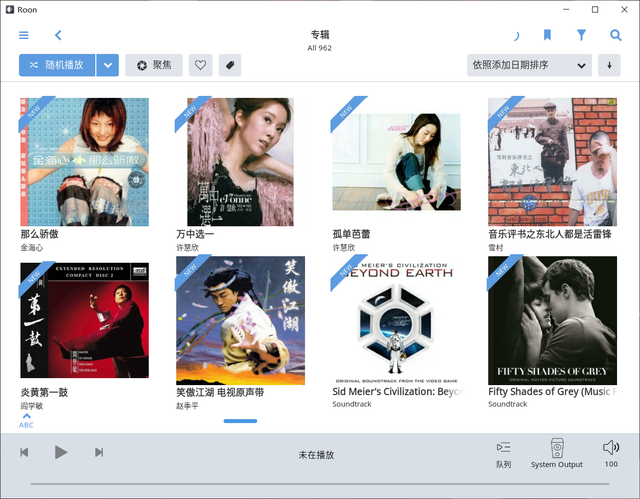
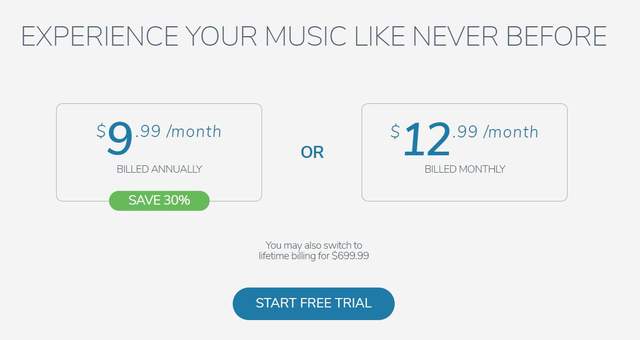
我发现网上存在一个Roon和谐版,不付费也能进行体验一些功能。安装时需要仔细参考说明,具体如下:
1、安装客户端/服务端
PC/MAC端可选择安装客户端
ROON客户端,有32位和64位版
PC/MAC/NAS端可选择安装服务端(CORE)
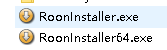
ROON服务端,有32位和64位版
2、Android或iOS可选择安装roon remote,这个app可以通过网络远程操作(破解版不兼容andorid 10系统)roon进行播放
3、在 C:\Windows\System32\drivers\etc\的hosts文件中,添加两行记录:
127.0.0.1 accounts5.roonlabs.com
127.0.0.1 updates.roonlabs.com
4、进行破解
进入“CMD”,使用“cd+破解文件所在目录地址”命令进入破解文件所在的目录(注意区分PC/MAC/LINUX端使用的破解文件)
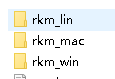
从上到下分别是linux(群晖等NAS)、苹果mac、微软windows
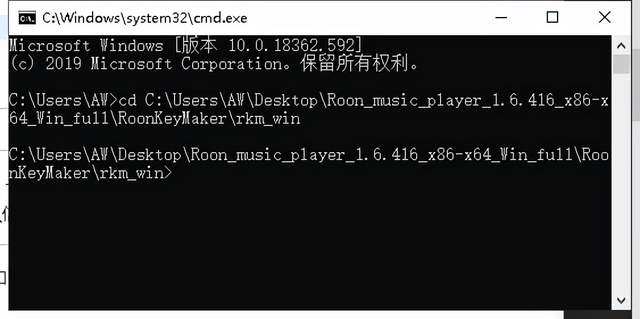
范例:cd
C:\Users\AW\Desktop\Roon_music_player_1.6.416_x86-x64_Win_fu11\RoonKeyMaker\rkm_win
输入“rkm_win -i r”对客户端进行破解或输入“rkm_win -i rs”对服务端进行破解
根据提示输入信息后,重启ROON程序即可使用。登录随意输入用户名和邮箱即可。
HQPLAYER和谐版安装方法:
1、安装软件本体
2、复制破解文件到安装目录,覆盖原文件
和谐版安装文件请自行百度
注意:和谐版不要去升级否则会失效,并且它的核心版本和控制端版本要一致,所以这里最好安装这里提供的安装文件。如果你的手机安装APP失败或闪退,请尝试换个手机再试,最好是原生安卓系统的手机(比如三星 HTC )。因为这个版本已经过时,一些官方最新推出的服务可能无法使用,如果你看重更那些新功能可以考虑付费开通正版,此版本仅作为体验使用。
安装完成,我们来使用一下。首先要启动RoonServer这个程序。它可以运行在同一局域网的任何电脑上,也可以像我一样安装在同一机器上,接下来再启动Roon主程序。
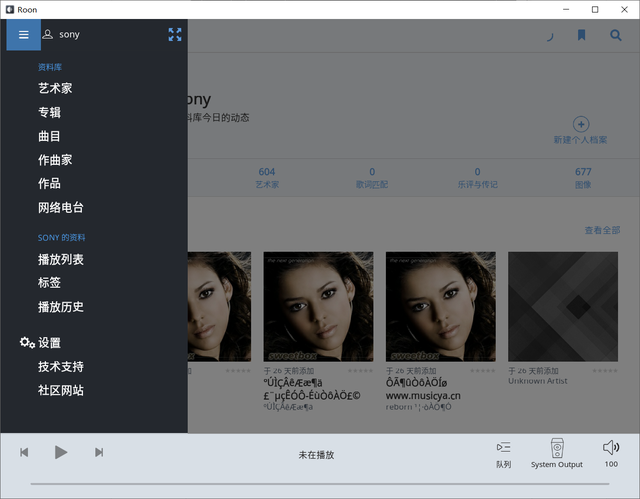
可以看到它支持全中文的操作界面,在左侧的设置里有个存储用来添加音乐,用来你添加本地硬盘以及网络共享,添加后它会自动扫描音乐文件。导入后Roon会自动根据音乐信息去服务器匹配资料,这个过程需要一些时间,耗时多少根据你的文件数量来定。
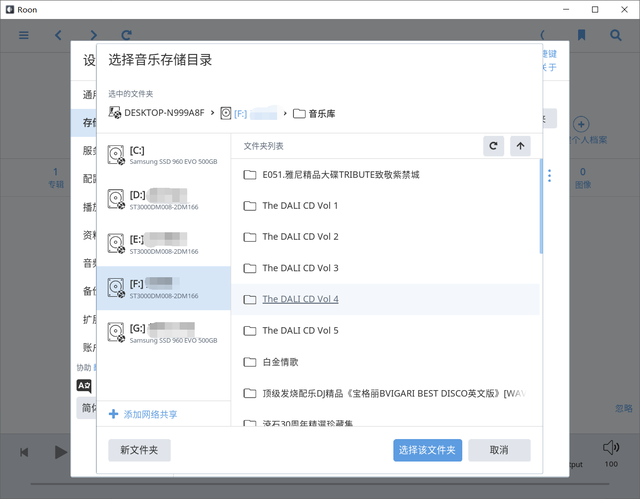
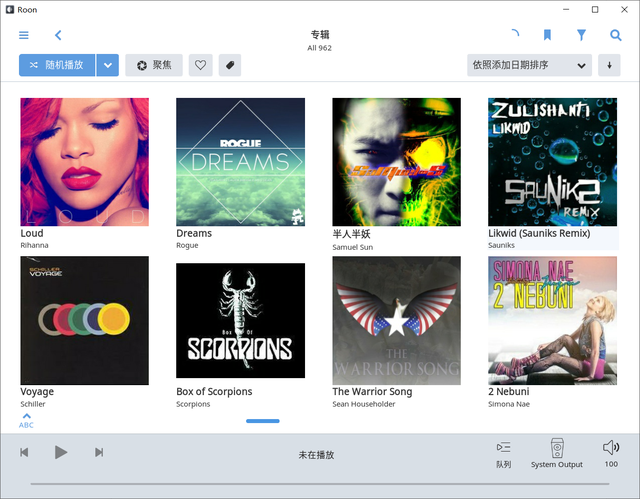
下面的导航栏,可以用来控制播放,右边有播放列表,播放设备,音量大小。这里我们重点看一下这个音箱图标(系统输出设置),在这里不仅可以单选你的播放设备,也允许你将同个局域网下的设备进行多房间组合。
这里我使用的播放设备是一台剑桥CXN数播,将CXN联网后,就能在Roon输出设置里选择它了。选择你要播放的歌曲,音乐就被发送到CXN上了,其他设备也是一样的操作,不需要额外设置。
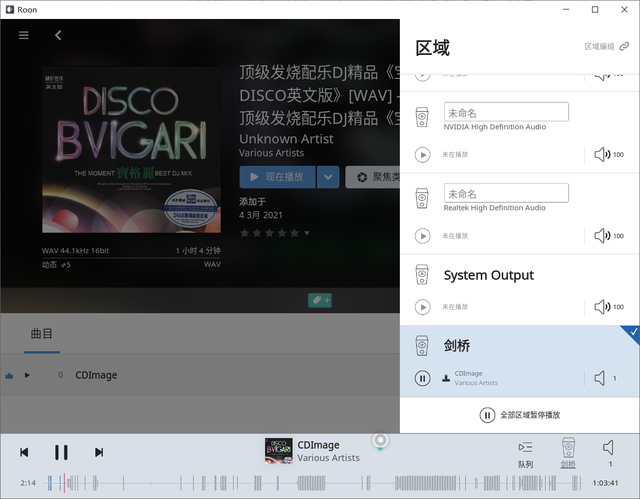

点击喇叭图标,可以看到除了管理音量,还有很多进阶的功能,比如EQ设置,延迟,滤波器等等。
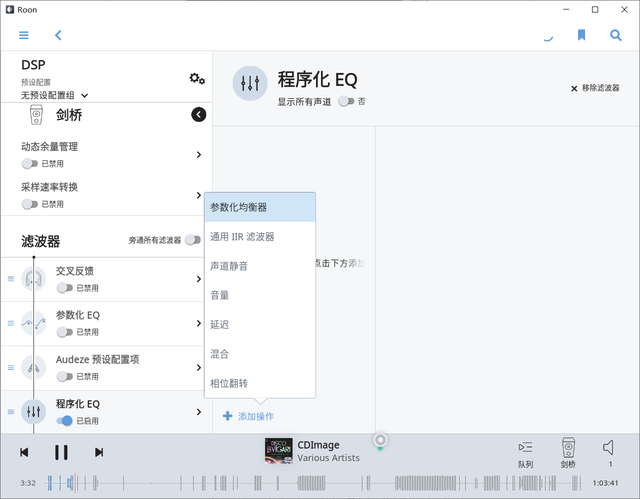
在歌曲名后边有个小点,用来表示当前音乐质量,比如绿色为高质量橙色为高质量。点击这个小点,你还能看到更完整的信息以及音频传输方式。这台剑桥CXN数播支持的Roon为Roon tested,传输的方式为Airplay,高清音频会被降级为CD品质。而具有Roon ready认证的设备,使用Roon自家的RAAT协议,支持更高品质的传输。

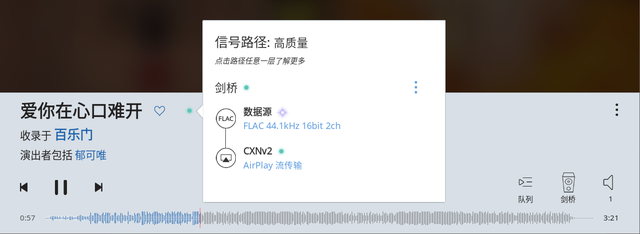
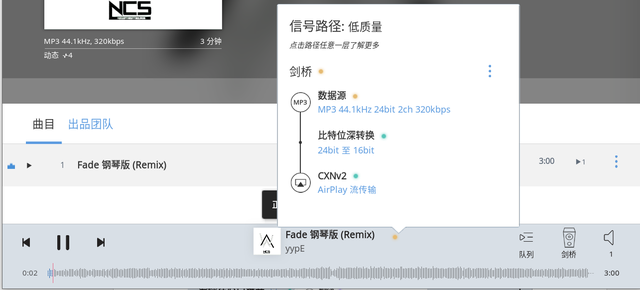
本次的体验也告一段落,在我看来Roon之所以被广泛好评。是因为它使用极为简单设置,就能获得非常好的用户体验。虽然购买下来不算便宜,但它的确是目前最好的数字音乐播放系统。虽然一些品牌自己也开发了设备配套的软件,但质量参差不齐。而Roon在品牌兼容上做得相当棒,让用户可以把自己多个品牌的设备都整合在一个系统里。
个人感觉整个系统操作下来,还是很容易上手的,一些进阶的功能也很值得找时间再去折腾。要说有什么不满意的话,有人反映它内嵌的国外流媒体平台华语歌曲太少了,建议可以和我们国内的音乐平台合作一下!此外费用从之前499美刀涨到了699美刀,如果能支持像游戏会员那样的合购就好了,大家就能可以拉几个人组团买了!
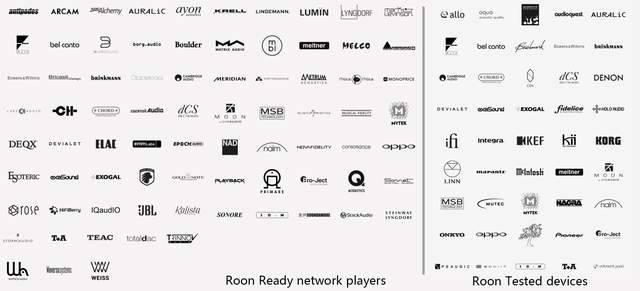
Roon官方发布的兼容品牌阵营 (左边为Roon ready 右边为Roon tested)

注:本文转载自影音新时代,目的在于分享信息,不代表本站赞同其观点和对其真实性负责,如有侵权请联系我们及时删除。

